第八章Excel数据可视化
数据下载地址与参考链接:https://d9ty988ekq.feishu.cn/docx/Wdqld1mVroyTJmxicTTcrfXYnDd
1 条形图
案例1
打开data/chap8/8.1xlsx中的【案例1】,现在有湖北区2022/01/01的不同商品的销售额。
问题1:如何更加直观的展示销售额之间的差别?
这里使用条形图对销售的金额进展可视化展示:
选中金额列–> 【开始】–>【条件格式】–>【数据条】。
通过对销售金额进行数据条的填充,读者可以很快锁定湖北区2022/01/01销售额中,韩闲具有最高销售额为9442。
问题2:只显示条形图,不显示金额如果操作?
选择条形图区域—>条件格式—>管理规则—>编辑规则—>选择仅显示数据条。
2 条件单元格格式
案例2
打开data/chap8/8.2xlsx,现在有不同业务员向客户推销商品的相关信息。
问题1:将截止日期还没有过今天的标注出来,应该如何操作?
知识点:EXCEL中【TODAY】函数可以获得当前日期。
这里,可以使用Excel中的条件格式进行自动识别
选中截止日期列–> 【开始】–>【条件格式】–>【新建规则】–> 选择使用公式确定要设置格式的单元格 --> =B2>TODAY() --> 设置单元格的格式即可。
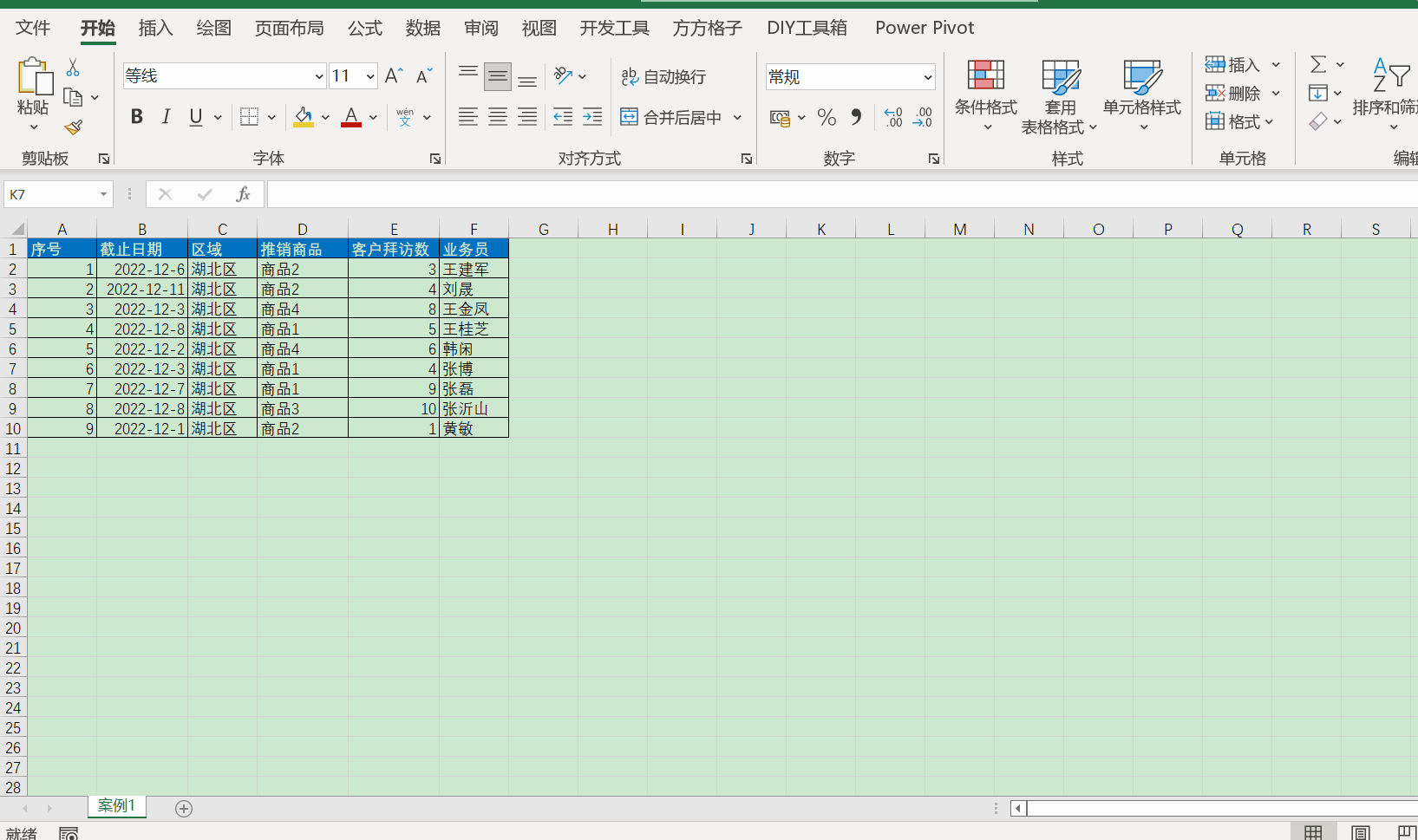
3 迷你图
案例3
打开data/chap8/8.3.xlsx中原始数据,已知不同业务员1-12月的销售额。
问题1:业务员的销售额最差月份以及销售额变化趋势如何?
1.确定销售额最差月份。
这里可以使用XLOOKUP公式,具体公式为
=XLOOKUP(MIN(B2:M2),B2:M2,$B$1:$M$1)
2.在B2插入新的单元格,命名为趋势图
点击插入,找到迷你图部分,选择折线,数据范围选择为C2:N13,防止迷你图的位置选择在B2:B13单元格。
生成迷你图后,可以在显示处,调整迷你图显示的重要点,这里显示折线中的最低点,通过图中可以看到,蔡勇仁的销售业绩趋势是不断下降,而江宁寒的销售业绩不断上升,迷你图能够很好的展示原数据与数据变化的趋势情况
总结
本小节主要讲了三种图形的具体操作与应用,图形的应用有时需要结合函数一起使用,这样才会更加方便快捷。三种图形比较常见,可以通过图形变化趋势快速找到问题点,从而给出有效方案。























 被折叠的 条评论
为什么被折叠?
被折叠的 条评论
为什么被折叠?








